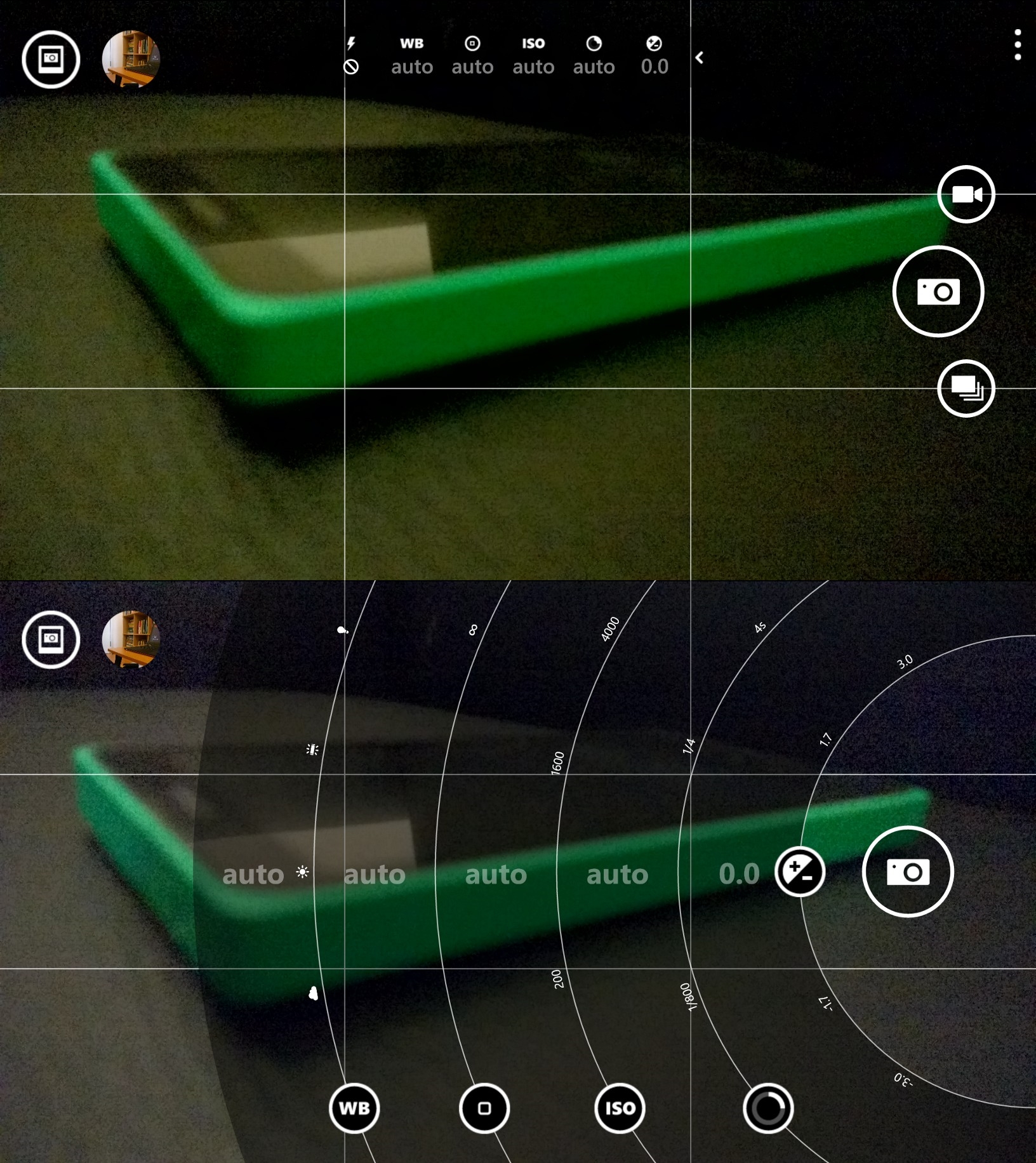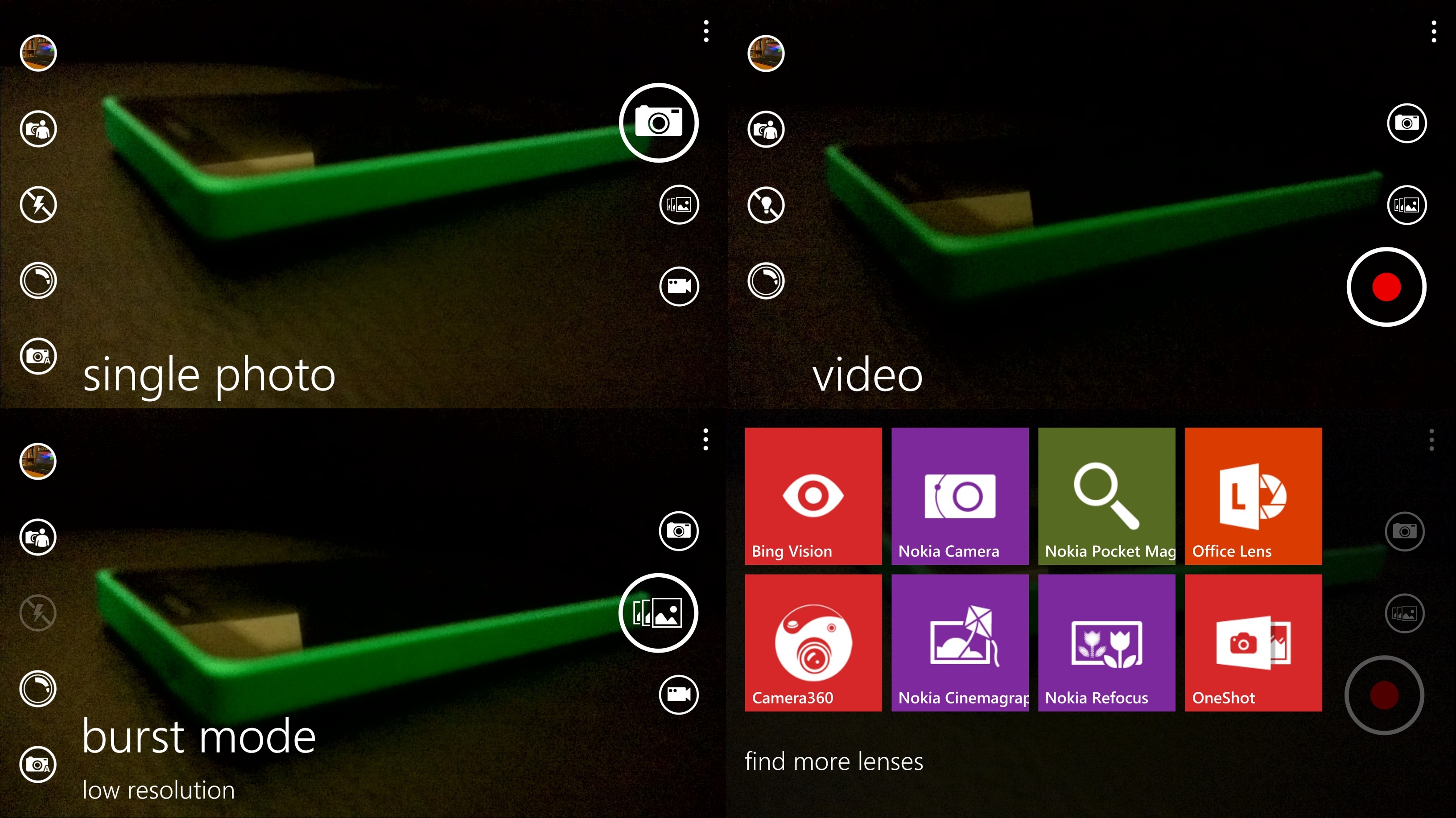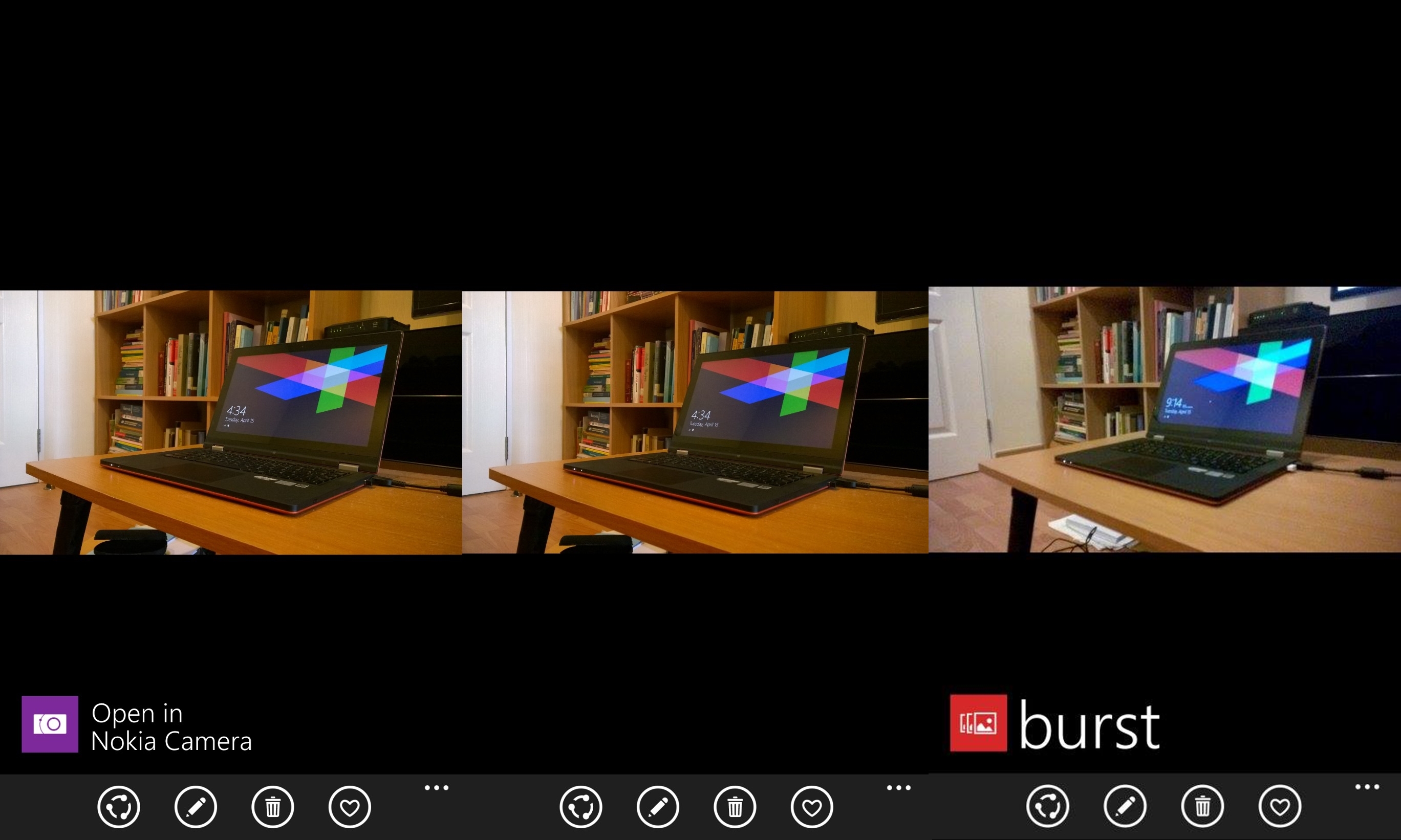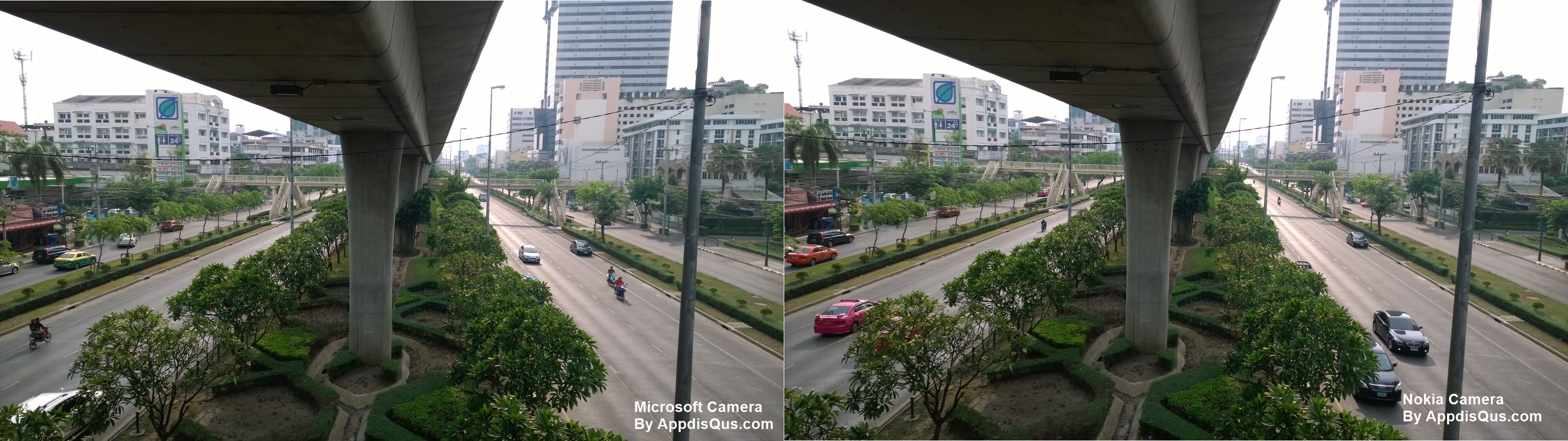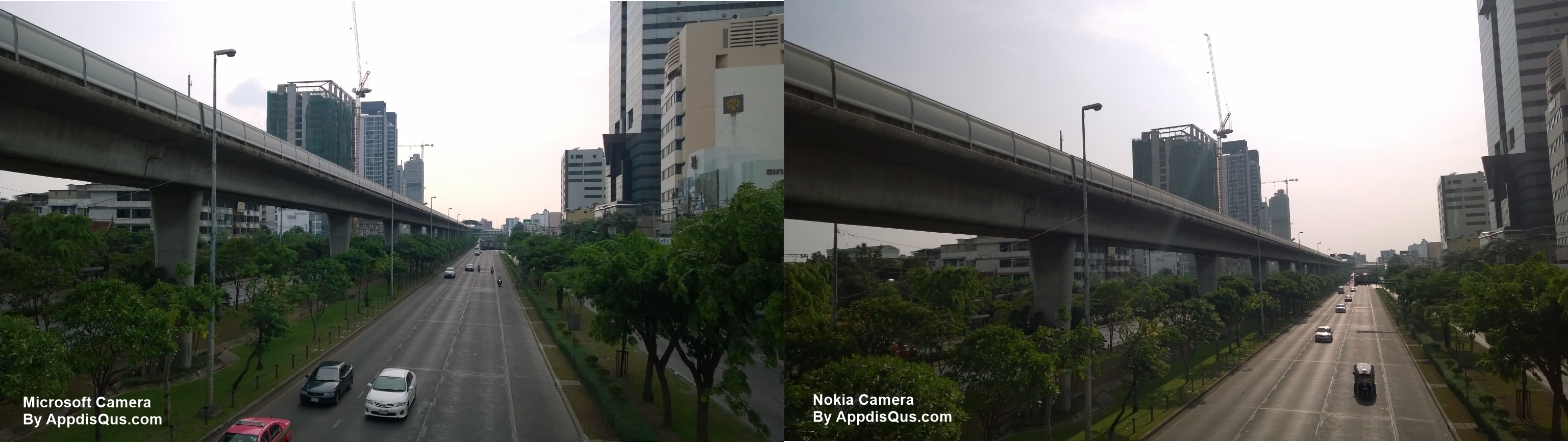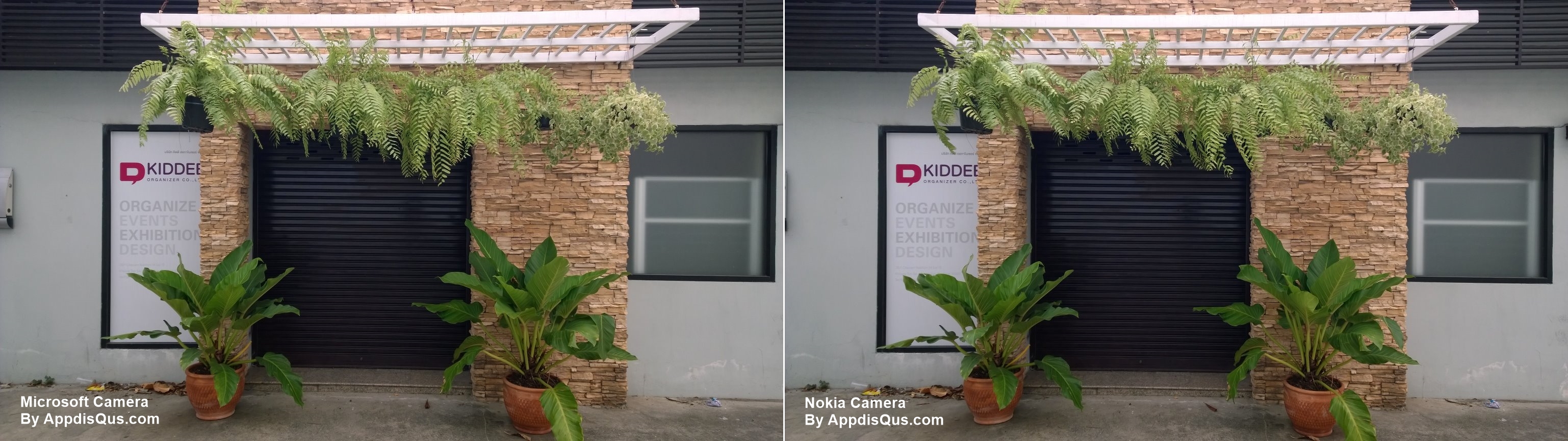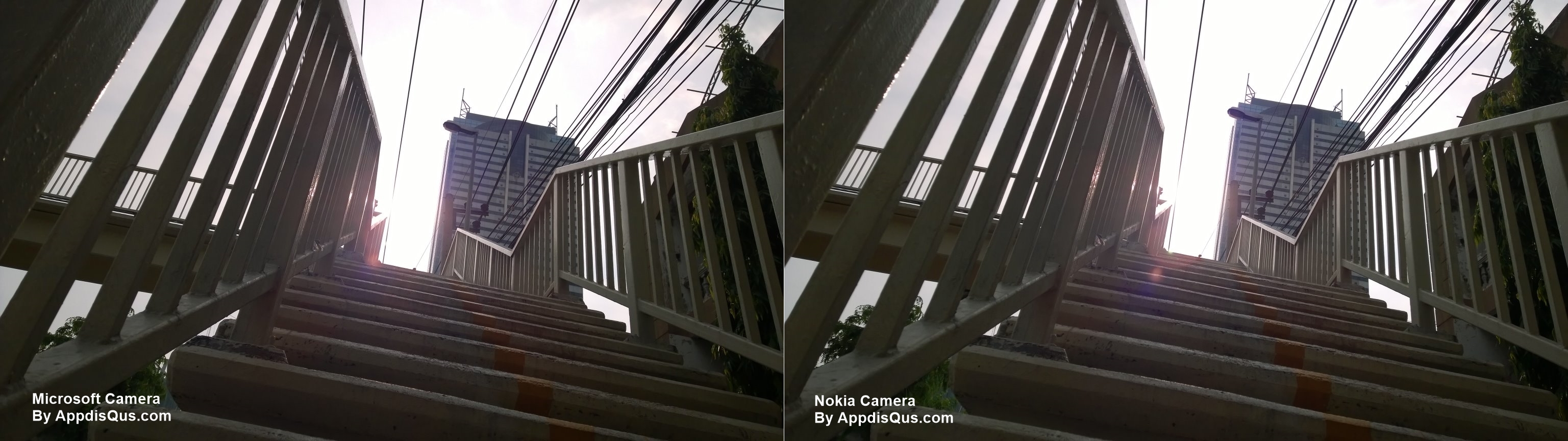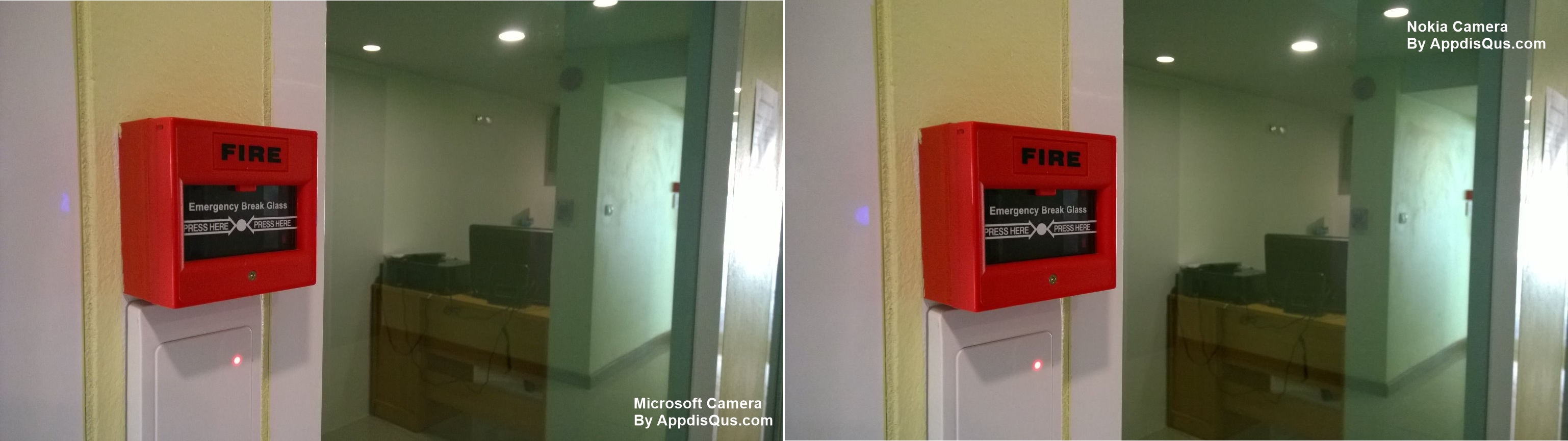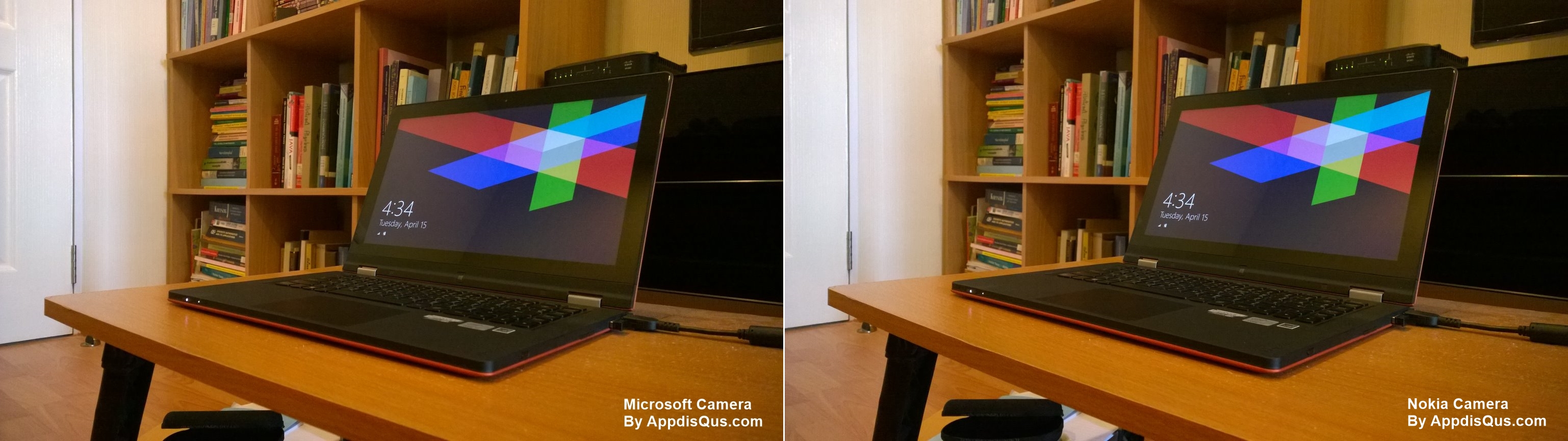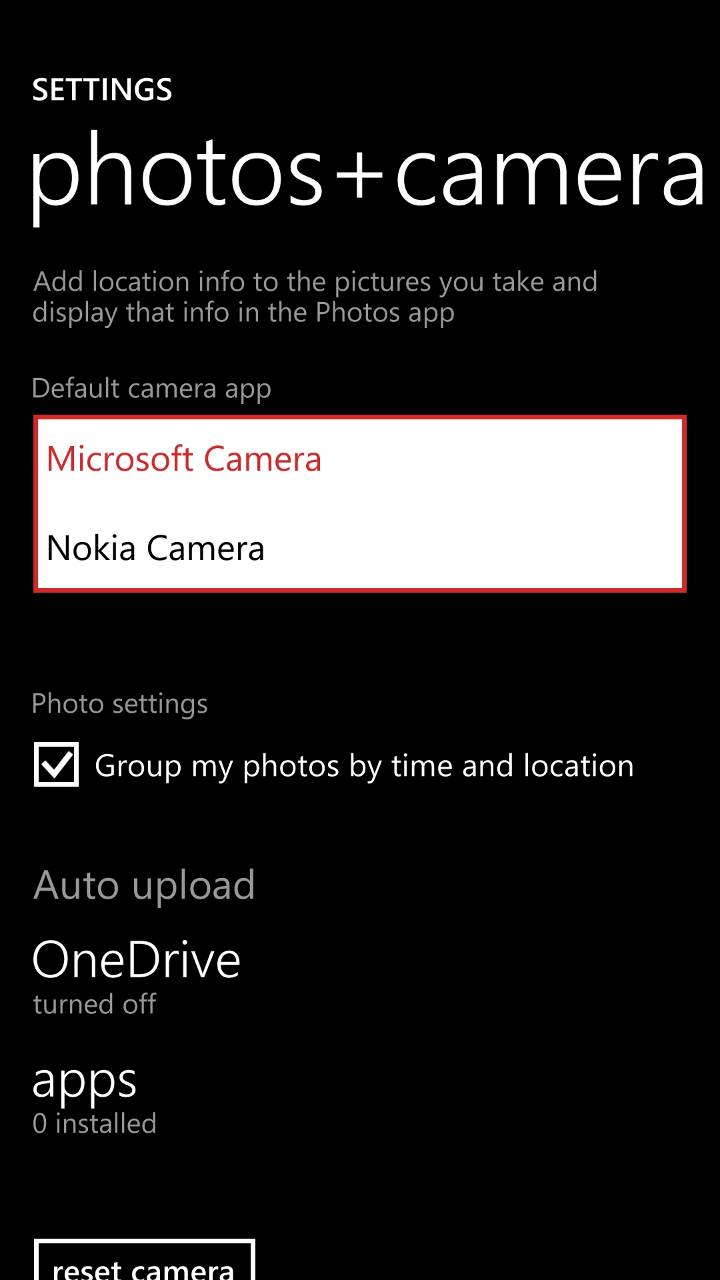สำหรับการใช้งานฟีเจอร์กล้องของ Nokia Lumia ที่รันด้วย Windows Phone 8 นั้น เชื่อแน่ว่าส่วนใหญ่แล้วจะใช้ Nokia Camera เพราะมีความสามารถและฟีเจอร์ในการถ่ายภาพที่มากกว่าแอพ Camera ที่ติดมากับเครื่อง แต่หลังจากมีการปล่อยเฟิร์มแวร์ Windows Phone 8.1 ออกมาเราก็พบว่า Microsoft เปลี่ยนชื่อแอพนี้ใหม่ว่า Microsoft Camera ซึ่งนอกจากเปลี่ยนชื่อแล้ว ยังเปลี่ยนหน้าตาและความสามารถในการใช้งานให้ดีขึ้นเป็นอย่างมาก จนเราเกิดคำถามขึ้นว่า ถึงเวลาที่เราต้องเปลี่ยนมาใช้ Microsoft Camera แทน Nokia Camera แล้วหรือไม่? หลังจากอัพเดต Windows Phone 8.1
ด้วยเหตุนี้เราจึงได้ทำบทความเปรียบเทียบ Microsoft Camera แทน Nokia Camera ทั้งหน้าตาการใช้งาน ฟีเจอร์ต่างๆ และคุณภาพของรูปจากทั้งสองแอพพลิเคชั่น ดังต่อไปนี้
หน้าตาและฟังก์ชันการใช้งาน
สำหรับ Nokia Camera บน Windows Phone 8.1 ไม่มีอะไรเปลี่ยนแปลงไปจากเดิมเลยครับ จุดเด่นจะอยู่ที่การปรับตั้งค่าในการถ่ายภาพได้เกือบเหมือนกับกล้องมืออาชีพอย่าง DSLR ซึ่งสามารถปรับค่า สมดุลแสงขาว, การโฟกัส, ISO, ความเร็วชัตเตอร์ และค่าชดเชยแสงได้
ณ จุดนี้ขอบอกได้เลยว่า หากเราไม่เคยปรับตั้งค่าดังกล่าวเลย แนะนำให้หันไปใช้ Microsoft Camera เป็นหลักจะดีกว่าครับ
สำหรับ Microsoft Camera เวอร์ชั่นใหม่ จะมีหน้าตาและฟังก์ชันการทำงานที่เปลี่ยนไป มีความหลากหลายมากขึ้น สามารถเลือกได้ว่าจะถ่ายรูปปกติ รูป Burst Mode หรือถ่ายวีดีโอ สำหรับ Burst Mode นั้นเป็นการถ่ายทีเดียวได้ 13 รูป(เร็วกว่า Nokia Smart Camera มาก) ถ่ายเสร็จแล้วเราสามารถเข้าไปเลือกได้ว่าจะเอารูปไหนที่โดนใจมากกว่า ซึ่งฟีเจอร์นี้หละครับที่ทำให้ Microsoft Camera ดูน่าสนใจขึ้นมากเลย แต่หากใครจำเป็นต้องใช้ Nokia Camera หรือแอพกล้องอื่นๆ ก็สามารถเข้าได้จากหน้าแสดงผลของ Microsoft Camera ได้เลยครับ เพียงกดเมนูเลนส์ด้านซ้ายมือแล้วก็เลือกได้ตามใจชอบเลย
ส่วนการแสดงผลในอัลบั้มรูป จะระบุชัดเจนครับ ว่าเป็นรูปที่ถ่ายด้วย Microsoft Camera(ไม่มีข้อความระบุ) หรือ Nokia Camera หรือ Burst Mode
เปรียบเทียบภาพถ่ายจาก Microsoft Camera แทน Nokia Camera
ข้อแตกต่างอย่างหนึ่งที่สำคัญ ก็คือ หากเราถ่ายภาพด้วย Nokia Camera เราจะสามารถบันทึกภาพได้ 2 ขนาด ได้แก่ ภาพความละเอียด 5 ล้านพิกเซล และภาพความละเอียดเต็ม(เท่าไหร่นั้นแล้วแต่รุ่นครับ) และเลือกเป็นภาพ .dng ได้ด้วยครับ ส่วน Microsoft Camera จะถ่ายออกมาได้ขนาดเดียว ก็คือ ภาพความละเอียด 5 ล้านพิกเซล(สำหรับรุ่นความละเอียดสูงสุด 20 และ 41 ล้านพิกเซล) หรือ ภาพความละเอียดตามสเปคของแต่ละรุ่น(สำหรับรุ่นอื่นๆ)
ทีนี้เราก็เลือกเองครับว่า เราต้องการไฟล์ภาพความละเอียดสูงหรือไม่? หรือต้องการไฟล์ .dng หรือเปล่า? หากเราไม่รู้จักหรือไม่ทราบว่าจะเอาไปทำอะไร เราขอแนะนำว่าเลือกใช้ Microsoft Camera จะดีกว่าครับ และสำหรับบางคนที่ต้องใช้ไฟล์ขนาดใหญ่ หรือไฟล์ .dng แค่ในบางโอกาส หรือแค่ในบางรูปเท่านั้น ก็เลือกใช้ Microsoft Camera ได้เช่นกันครับ เพราะเราสามารถกดเข้า Nokia Camera จากหน้าแสดงผลของ Microsoft Camera ได้ไม่ยาก
ตัวอย่างภาพถ่าย
ตัวอย่างภาพด้านซ้ายเป็นภาพจาก Microsoft Camera และขวาจาก Nokia Camera ทุกรูปภาพครับ
สุดท้ายเป็นภาพถ่ายบุคคล ยังไงก็ต้องขออภัยที่หานางแบบสายๆ หรือนายแบบหล่อๆ มาถ่ายได้นะครับ :D
การตั้งค่าปุ่มชัตเตอร์
เราสามารถตั้งค่าปุ่มชัตเตอร์ได้โดยการเข้าไปที่ Settings >> ปัดหน้าจอไปด้านขวา >> photos+camera >> Default camera app >> แล้วเราก็เลือกเป็น Microsoft Camera หรือ Nokia Camera ได้ตามใจชอบ เมื่อเรากดปุ่มชัตเตอร์ก็จะเข้าสู่แอพพลิเคชั่นนั้นเลยครับ
โดยส่วนตัวแล้วเลือกใช้ Microsoft Camera เป็นแอพหลัก(Default camera app) แล้วปักหมุด Nokia Camera ใหญ่ๆ ไว้ในหน้า LiveTiles ที่นี้จะเลือกใช้แอพอะไรก็สะดวก แต่ส่วนใหญ่ก็จะกดที่ปุ่มชัตเตอร์นั่นเอง


![[เปรียบเทียบ] ถึงเวลาที่เราต้องเปลี่ยนมาใช้ Microsoft Camera แทน Nokia Camera แล้ว? หลังจากอัพเดต Windows Phone 8.1](https://www.appdisqus.com/wp-content/uploads/2014/04/10264529_10202649193364591_152564429_n-610x343.jpg)